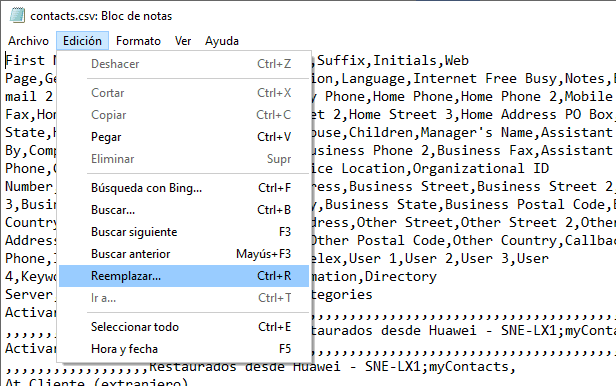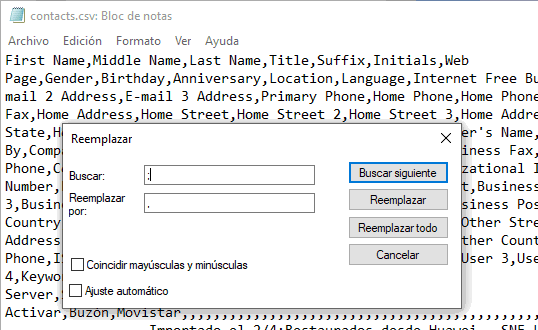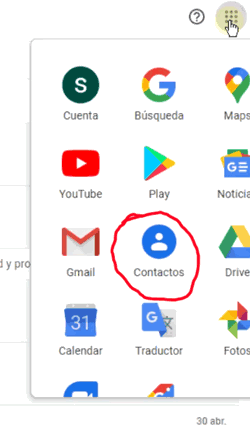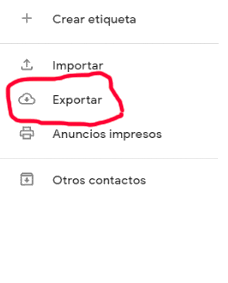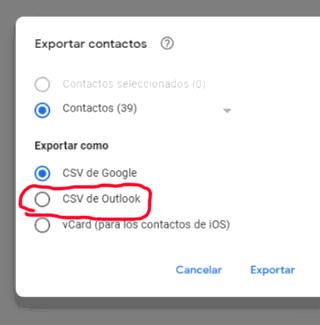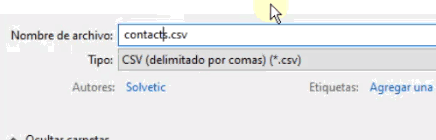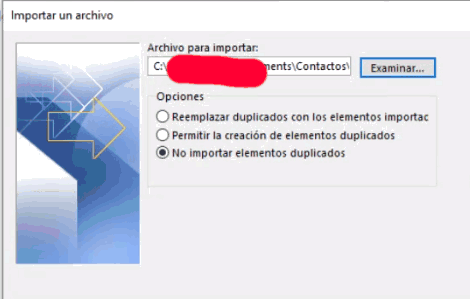Error de archivo en el convertidor valores separados por comas Outlook
AUTOR PREGUNTA #1
Hola a tod@s!!
Mirad tengo un problema que me está desesperando. Tengo un archivo CSV con contactos que quiero importar dentro de Outlook (son de Gamil) y cuando estoy en mitad del proceso me sale un aviso de error que dice:
"Error de archivo en el convertidor Valores separados por comas al inicializar un convertidos para generar la información de campo.
Compruebe que dispone del archivo correcto, que tiene permisos para abrirlo y que no está abierto en otro programa."
Todo eso que pone que ya lo he mirado y no, ni tiene caracteres raros, ni está abierto ni nada... ¿alguien sabe porque da este error al pasar contactos de Gmail a Outlook?
Gracias de antemano
-
40 personas más tuvieron esta duda Yo también
Esto también te interesa!
PREGUNTAS SIMILARES
#2
Diego prueba a borrarle entero el nombre al archivo y ponerlo otra vez. A veces se cogen mal los caracteres:"nombre.csv"
#3
Creo que es por un problema de interpretación de las comas y los puntos. Puedes solucionarlo así:
- Abre el archivo CSV descargado con el bloc de notas ( clic derecho- abrir con- bloc de notas)
- Cuando lo tengas abierto pulsa en “Edición – Reemplazar” o Ctrl + R
- Aquí tienes que poner en cada campo:
Buscar: ; (punto y coma) Reemplazar por: , (coma)
- Pulsa en “Reemplazar todo” y después cierra y guarda el documento. Se te debería de solucionar el problema
#4
El error de Error de archivo en el convertidor valores separados por comas Outlook es muy habitual cuando queremos importar contactos y yo ya me di con él aunque conseguí solventarlo jeje. Te dejo resumido el proceso que yo usé y que me sirvió:
Aunque supongo que te has descargado bien el archivo de CSV desde Gmail, recuerdo los pasos ya que hay una opción importante.
- Entra en tu Gmail desde Web. Pulsa en el apartado de aplicaciones y pulsa en Contactos
- En la parte izquierda pulsa en “Exportar”.
- Ahora debes elegir que es un archivo CSV de Outlook.
- Se te descargará el CSV. Abre con Excel el archivo CSV que se te ha descargado desde Gmail.
Cuando estés en Excel ve a “Archivo – Guardar como”. Aquí dale un nombre y vuelve a elegir el formato de CSV.
- Ahora vuelve a Outlook e intenta de nuevo importar el archivo CSV. Cuando estés en “Examinar”, tienes que elegir el archivo guardado anteriormente.
- Verás que ya puedes continuar con tus pasos y que dentro de Contactos ya te aparecerán en tu Outlook.
Espero te ayude, te dejo el vídeo que comprobé para realizarlo de los amigos Solvetic y que me funcionó , un saludo
#5
Buenos días, Blanca,
¡Muy bien explicado, claro y conciso.....y tu solución un 10!!!!
Muchas gracias Blanca